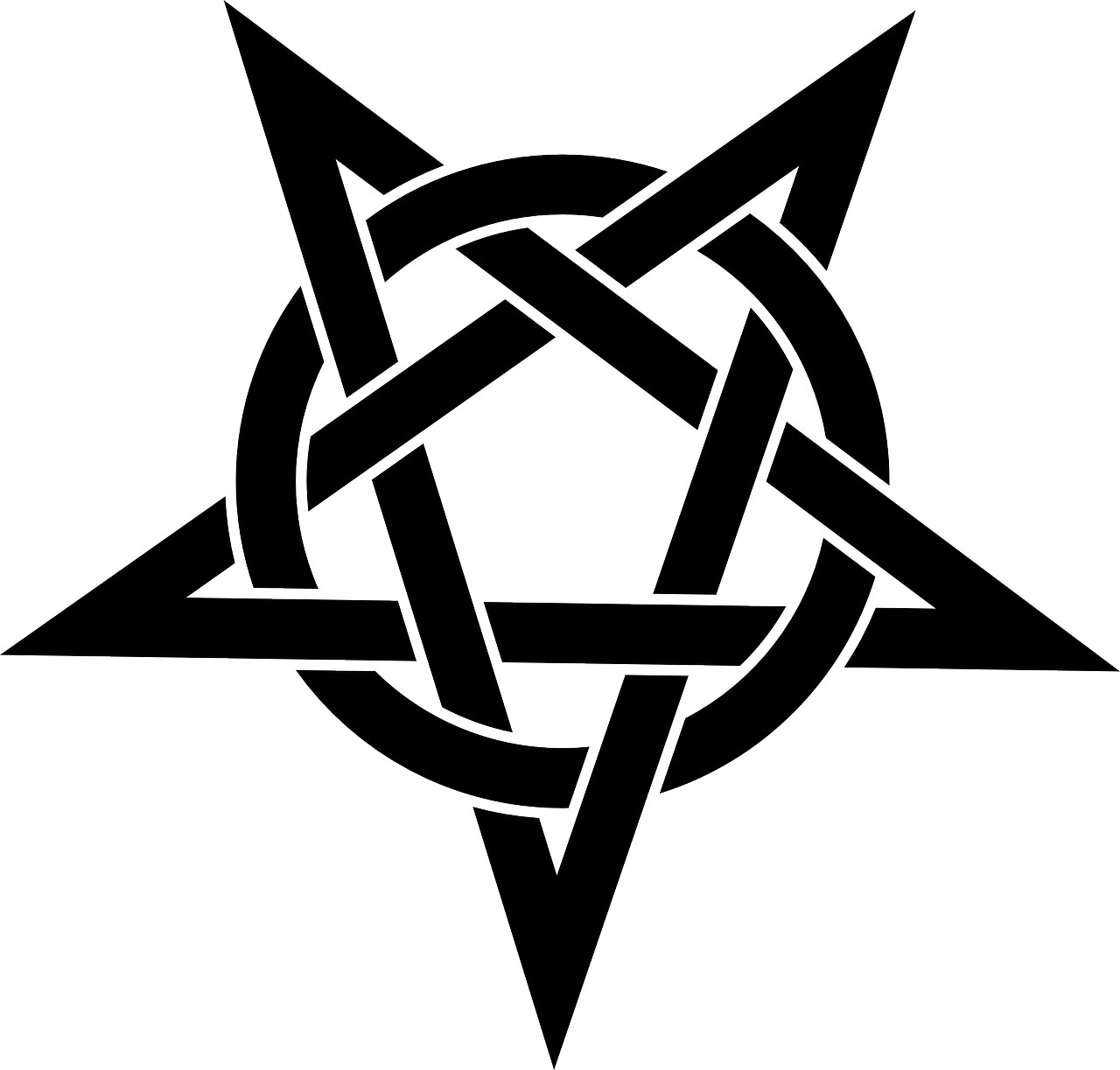
スポンサーリンク
※サイト運営にサーバーは必須です※
~このサイトもエックスサーバー![]() を使用しています~
を使用しています~
![]()
目次
はじめに
HDDのクローンはなかなかうまくいかず苦戦した記憶がある。
うまくいかなかったポイントとそれを解決できるサイトを紹介。
(自分のためのメモ書きという意味もかねて)
OSによって、微妙にずれがあるかも。
以下の簡易的な説明はwindows10に基本的に準拠
以下の5つのパートで説明していきたい。
- USBの通信が途中で途絶える
- 新しいHDDが書き込めない
- 新しいHDDをフォーマットしていない
- 古いHDDに不良セクタが存在する
- HDDのクローン中は、HDDを動かしてはいけない
USBの通信が途中で途絶える
パターン1 USBの設定の問題
スタートボタン右クリック「デバイスマネージャー」→「ユニバーサル シリアル パス コントローラー」→対応するUSBのハブを右クリックでプロパティ→「電源の管理」→「電力の節約のために、コンピュータで、このデバイスの電源をオフにできるようにする」のチェックを外す
参照サイト
http://g-jet.net/windows10-exhdd-sleap/#i-2
パターン2 電源オプションの問題
スタートボタン右クリック「電源オプション」→「コンピュータがスリープ状態になる時間を変更」→「詳細な電源設定の変更」→「USB設定」→「USBのセレクティブ サスペンドの設定」→「有効」を「無効」に変更
参照サイト
http://g-jet.net/windows10-exhdd-sleap/#i-2
http://michisugara.jp/archives/2013/windows8.1_hdd.html
パターン3 レジストリの問題
スタートボタン右クリック「ファイル名をしてして実行」で「regedit」と打ち込む→ 以下のサイトを参照にして、「usbstor」のレジストリをいじくる
参照サイト
http://g-jet.net/windows10-exhdd-sleap/#i-2
http://michisugara.jp/archives/2013/windows8.1_hdd.html
http://michisugara.jp/archives/2013/windows8.1_hdd_2.html
新しいHDDが書き込めない
パターン1 レジストリの問題
スタートボタン右クリック「ファイル名をしてして実行」で「regedit」と打ち込む→ 以下のサイトを参照にして、「StorageDevicePolicies」のレジストリをいじくる
参照サイト
http://bbs.kakaku.com/bbs/K0000084182/SortID=14129525/
パターン2 HDDの属性の問題
コマンドプロンプトを立ち上げ、「diskpart」と打つ→以下のサイトを参照して、目的のディスクの属性をクリアする。(対象のディスクを選択してから、「attributes disk clear readonly」というコマンドを使うことになる)
参照サイト
http://news.mynavi.jp/column/win81tips/098/
新しいHDDをフォーマットしていない
「エクスプローラ」→「PC」右クリック→「管理」→「ディスクの管理」→目的のディスクを右クリック→「フォーマット」(以下のサイト参照)
参照サイト
http://freesoft.tvbok.com/tips/pc_windows/hdd_windows.html
http://www.logitec.co.jp/support/winfat01.html
古いHDDに不良セクタが存在する
無料で不良セクタをスキャンするソフトはいくつかあるが、修復までできるソフトは数少ない。私が使ったのは「HDAT2」。「HDAT2」を単独でダウンロードしてもいいが、せっかくなので、「HDAT2」を含む無料ツールを詰め合わせた「Ultimate Boot CD」をダウンロードした。
参照サイト
https://pctrouble.net/software/hdat2_ubcd.html
http://freesoft.tvbok.com/freesoft/disk/hdat2_-_2.html
HDDのクローン中は、HDDを動かしてはいけない
HDDは精密な部品なので、HDDのデータを移行している際、絶対にHDDを動かさないこと。
あまり、ほかのサイトでこのことを指摘しているのを見たことはないが、途中でHDDを動かすと失敗する。
(HDDのクローン中に、HDDを動かす間抜けは、私しかいないということなのか?)
私の場合、「EaseUS Todo Backup」というソフトを使ったが、動かすと「セクターの書き込みに失敗しました」というエラーがよく出た。
HDD動かしてから、若干の時間差(だいたい1分程度のオーダー)があって、エラーが出てきた。そのため、最初は、HDDを動かしたこととエラーの相関に気がつかなかった。
~プログラミングを勉強してみませんか?~
TechAcademy [テックアカデミー] ![]() は無料の体験講座が用意されているので、気軽に体験できます。
は無料の体験講座が用意されているので、気軽に体験できます。
※私(サイト主)も無料体験講座を実際に受けてみました(→感想)






EaseUS Todo Backup Freeを使った多くの失敗例のブログを拝見すると、何故か、事前にターゲットディスクをフォーマットしたり領域確保したりしている人が多い。
「ソースディスクがMBRで、ターゲットディスクがGPTだと失敗する」との報告も多々見受ける。
ターゲットディスクを領域確保しないでEaseUS Todo Backup Freeでクローン化できるのに。アプリの方で適切なディスクフォーマットにしてくれるのに。
余計なことをして失敗している事例を多々見かける。